Автоматично монтувати файл VHD або VHDX під час запуску в Windows 10
Як автоматично підключити файл VHD або VHDX під час запуску в Windows 10
Windows 10 ізначально підтримує віртуальні диски. Він здатний розпізнавати та використовувати файли ISO, VHD та VHDX. Для файлів ISO Windows 10 створює віртуальний диск. Для файлів VHD і VHDX Windows 10 створює новий диск, доступний через папку Цей комп’ютер у Провіднику файлів. Крім того, ці файли можна використовувати в Машини Hyper-V. Можливо, вас зацікавить автоматичне монтування файлу VHD(X) під час запуску. Ось як це можна зробити.
Реклама
Що таке файли VHD і VHDX
Формат файлу віртуального жорсткого диска (VHD) дозволяє інкапсуляцію жорсткого диска в окремий файл для використання операційною системою як віртуальний диск однаково використовуються фізичні жорсткі диски. Ці віртуальні диски можуть розміщувати власні файлові системи (NTFS, FAT, exFAT і UDFS), підтримуючи стандартні операції з диском і файлами. Максимальний розмір VHD-файлу становить 2040 ГБ.
VHDX — це нова версія формату VHD, яка має набагато більшу ємність зберігання, ніж старий формат VHD. Він також забезпечує захист від пошкодження даних під час збоїв живлення та оптимізує структурне вирівнювання динамічних і диференційних дисків, щоб запобігти погіршенню продуктивності на нових, великих секторах фізичного диски. Він підтримує віртуальний жорсткий диск ємністю до 64 ТБ.
Типи віртуальних дисків
Windows 10 підтримує два типи віртуальних дисків:
- Виправлено—Файл зображення VHD попередньо виділено в резервному сховищі для максимального розміру запитуваного.
- Можливість розширення— Також відомий як «динамічний», «динамічно розширюваний» і «розріджений», файл зображення VHD використовується лише як багато місця в резервному сховищі, необхідне для зберігання фактичних даних на віртуальному диску в даний момент містить. При створенні цього типу віртуального диска VHD API не перевіряє наявність вільного місця на фізичному диску на основі максимального запитуваного розміру, тому можна успішно створити динамічний віртуальний диск з максимальним розміром більше, ніж доступний фізичний диск безкоштовно простір.
Існує ряд методів, які можна використовувати для створення файлу VHD. Я переглянув їх усі в наступному дописі в блозі: Створіть новий файл VHD або VHDX у Windows 10.
Примітка. Цей метод використовує команди PowerShell, які працюють лише тоді, коли увімкнено функцію Hyper-V. Щоб продовжити, потрібно активувати Hyper-V на комп’ютері.
Щоб автоматично підключити файл VHD або VHDX під час запуску в Windows 10,
- відчинено Адміністративні інструменти.
- Натисніть значок Планувальник завдань.

- У бібліотеці планувальника завдань натисніть на Створити завдання... посилання праворуч.

- У діалоговому вікні «Створення завдання» заповніть поле «Ім’я» деяким змістовним текстом, наприклад «Автоматичне підключення мого VHD-диска».
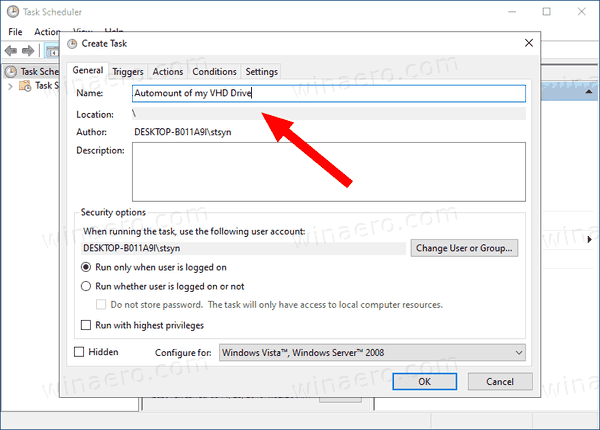
- Встановіть такі параметри:
- Налаштувати для Windows 10.
- Запуск незалежно від того, ввійшов користувач чи ні
- Запуск із найвищими привілеями
- Перейдіть на вкладку Тригери та натисніть на Новий... кнопку.

- Встановіть Почніть виконання завдання варіант до При запуску.

- Виберіть до Дії вкладку та натисніть на Новий кнопку.

- В Програма/сценарій тип текстового поля
powershell.exe.
- Введіть наступне в Додайте аргументи текстове вікно:
Mount-VHD - Шлях "Повний\шлях\до\вашого\VHD або VHDX\файлу". ЗмінитиПовний\шлях\до\вашого\VHD або VHDX\файлучастину фактичного повного шляху до файлу VHD/VHDX, який ви хочете автоматично змонтувати під час запуску.
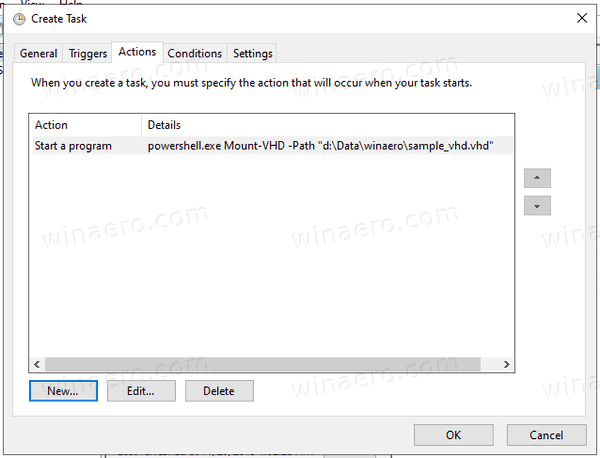
- Перейдіть до Умови вкладку та вимкніть цю опцію Запустіть завдання, лише якщо комп’ютер підключено до мережі змінного струму.

- Натисніть кнопку ОК, щоб створити завдання.
- Введіть пароль облікового запису користувача (або інші облікові дані облікового запису адміністратора).

Ви закінчили!
Примітки:
- Якщо ваш файл VHD зашифровано за допомогою BitLocker, можливо, вам знадобиться додати затримку, щоб після входу в Windows з’явилася підказка облікових даних. Увімкніть Відкласти завдання для варіант на Новий тригер сторінку або відредагувати наявний тригер. 30 секунд має бути достатньо.
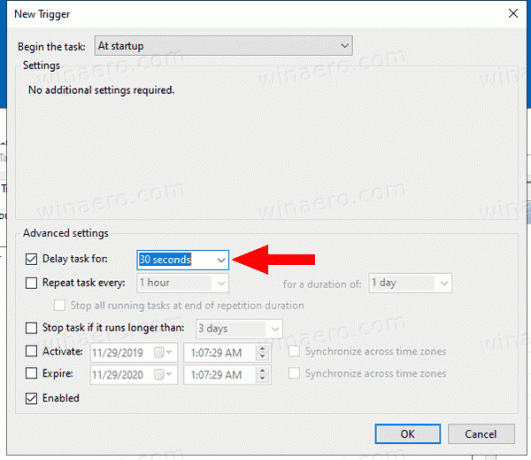
- Ти можеш вимкнути це завдання, щоб тимчасово припинити монтування файлу VHD/VHDX під час запуску. Ви можете знову ввімкнути його, коли потрібно.

- Щоб назавжди вимкнути автоматичне монтування файлу VHD, видаліть своє завдання в розділі Адміністративні завдання > Планувальник завдань > Бібліотека планувальника завдань.
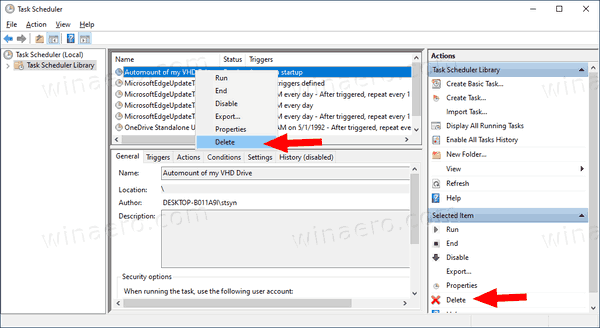
Це воно.
